步骤三:设置具体的需要关机的频率和时间,可以设置每天、每周或者每月等,具体时间可以设置时分秒。
步骤四:接下来就是关键的动作选项,这里我们选择需要的“关机”功能。
步骤五:设置提前预警时间,根据自身需要选择。
步骤六:“显示桌面卡片”就是在电脑桌面上显示一个卡片用于表示倒计时界面,这里根据您自身的需要决定是否选中,不选中就是不现实卡片。然后点击“创建定时任务”按钮。
步骤七:定时任务立刻就被创建成功,我们可以在左侧的界面中看到被创建出来的任务,我们还能对这个任务进行开启或者编辑操作。
由于小编选中了“显示桌面卡片”,所以我们可以在电脑桌面上看到倒计时卡片,当达到我们设置的时间后,我们的电脑就会执行自动关机,非常方便。
这个软件非常强大,除了可以设置定时关机,还能设置定时打开网址,定时开启软件,自动关闭软件等功能,能满足我们大多数定时需求。
第二种方法:使用cmd命令行工具给电脑设置定时关机
步骤1:在我们电脑的左下角的搜索框中驶入cmd,调起命令行工具
步骤2:在打开的cmd命令行工具中输入如下命令,这里列举了一个事件,我们可以根据自身需要设置定时关机的时间。
Shutdown -s -t 600 // -t后面的数字代表600秒后关机
当我们不需要定时关机的时候怎么把这个命令取消呢?利用如下命令
Shutdown -a // 表示取消所有的定时关机任务
Shutdown -a // 表示取消所有的定时关机任务
第三种方法:使用电脑的触发器对电脑设置定时关机
步骤1.同时按下 `Win + S` 组合键,在搜索框输入「任务计划程序」,点击匹配结果打开应用程序。
步骤2.:在程序右侧操作栏点击「创建基本任务」,输入任务名称(如「定时关机」),点击「下一步」进入配置流程。
步骤3. 根据需求选择触发规则,其中“每日执行” 适用于固定时间关机;“单次执行” 指定某天某时刻关机;“自定义时间”可以设置复杂周期规则。设定具体日期、时间后点击「下一步」。
步骤4.选择「启动程序」作为目标动作,在程序路径栏填写 `shutdown`,参数栏输入 ` /s /t 0`(`/s` 表示关机,`/t 0` 表示立即执行),点击「下一步」预览设置。
步骤5.核对时间、命令参数无误后,点击「完成」保存设置。届时系统将按计划自动执行关机指令。返回搜狐,查看更多